w10提示USB端口上的电涌怎么解决【图文】
时间:2017-04-19 来源:互联网 浏览量:
现在越来越多的用户都在使用Win10系统,各种问题也是层出不穷。最近一Win10用户反馈说,电脑右下角一直会弹出错误提示窗口,窗口显示为:“USB端口上的电涌,未知USB设备所需电量超出该端口所能提供的电量。”,这是怎么回事呢?下面一起看看w10提示USB端口上的电涌怎么解决。
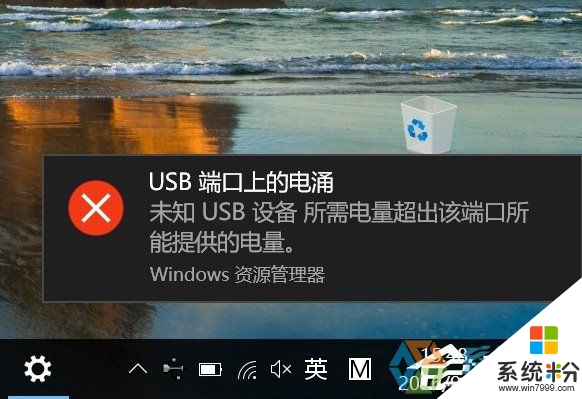
一般来说,出现这个提示可能是U口有问题或者U盘等USB设备有问题,所以该问题的大体解决思路就是“因地制宜”:如果是U口问题,插什么都会报错,甚至不插都报错(灰尘短路等问题);如果是USB设备问题,不管插到哪都会报错(有可能是USB设备功耗过大)。U盘问题还好说,大不了不用了;如果是USB接口问题,那么每次插入可能都会报错,比较烦人。
想要彻底解决USB接口问题,需要进行仔细的排查和维修。不过该窗口确实有些烦人,我们可以选择将该窗口关闭掉,操作方法如下。
步骤:
在Win10中,可在设置→ 设备→ USB中关闭目前唯一的选项“如果在连接到USB设备时出现问题,请通知我”。
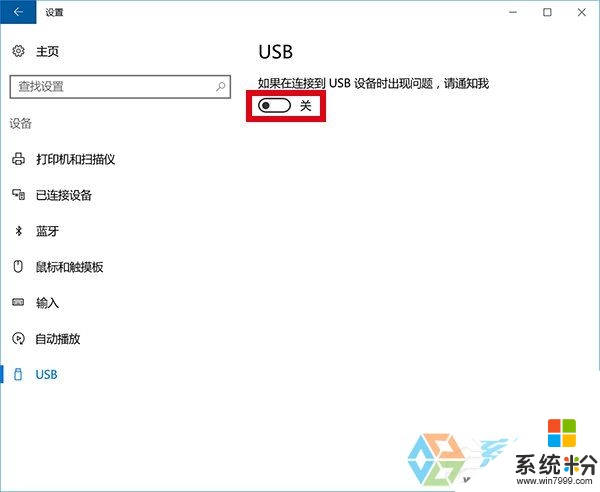
PS:依然在使用Win7/Win8.1的用户,可以在“控制面板→ 设备管理器→ 通用串行总线控制器”中勾选相关USB设备的“高级”标签页下方的“不要通知我USB错误”来避免通知。
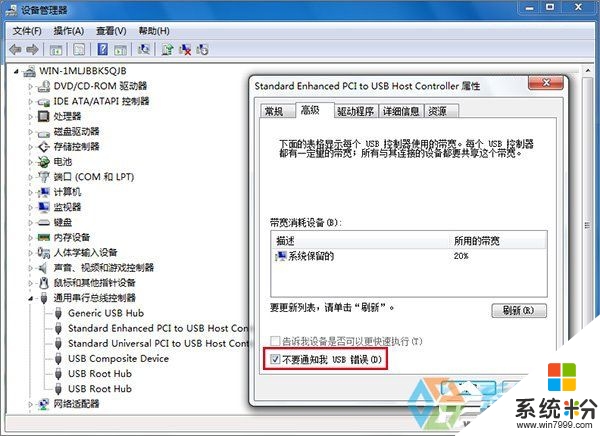
经过上述设置后,该窗口就不会再出现了,如果想彻底解决该问题,大家还需仔细的排查。
通过上述关于【w10提示USB端口上的电涌怎么解决】的教程,大家应该都清楚处理的方法了吧?还有其他的电脑系统下载后使用的疑问,或者需要重装电脑系统的话,都欢迎上系统粉官网查看相关的解决方法。
我要分享:
win10系统教程推荐
- 1 电脑快捷搜索键是哪个 win10搜索功能的快捷键是什么
- 2 win10系统老是卡死 win10电脑突然卡死怎么办
- 3 w10怎么进入bios界面快捷键 开机按什么键可以进入win10的bios
- 4电脑桌面图标变大怎么恢复正常 WIN10桌面图标突然变大了怎么办
- 5电脑简繁体转换快捷键 Win10自带输入法简繁体切换快捷键修改方法
- 6电脑怎么修复dns Win10 DNS设置异常怎么修复
- 7windows10激活wifi Win10如何连接wifi上网
- 8windows10儿童模式 Win10电脑的儿童模式设置步骤
- 9电脑定时开关机在哪里取消 win10怎么取消定时关机
- 10可以放在电脑桌面的备忘录 win10如何在桌面上放置备忘录
最新win10教程
- 1 桌面文件放在d盘 Win10系统电脑怎么将所有桌面文件都保存到D盘
- 2 管理员账户怎么登陆 Win10系统如何登录管理员账户
- 3 电脑盖上后黑屏不能唤醒怎么办 win10黑屏睡眠后无法唤醒怎么办
- 4电脑上如何查看显卡配置 win10怎么查看电脑显卡配置
- 5电脑的网络在哪里打开 Win10网络发现设置在哪里
- 6怎么卸载电脑上的五笔输入法 Win10怎么关闭五笔输入法
- 7苹果笔记本做了win10系统,怎样恢复原系统 苹果电脑装了windows系统怎么办
- 8电脑快捷搜索键是哪个 win10搜索功能的快捷键是什么
- 9win10 锁屏 壁纸 win10锁屏壁纸设置技巧
- 10win10系统老是卡死 win10电脑突然卡死怎么办
